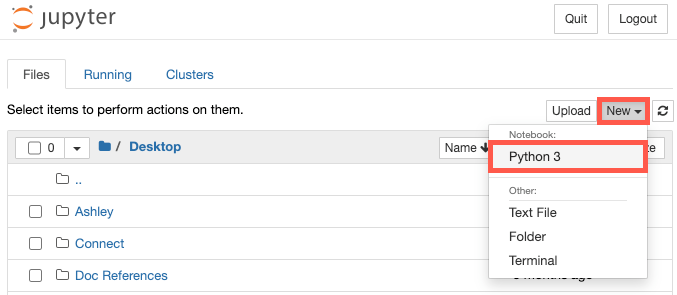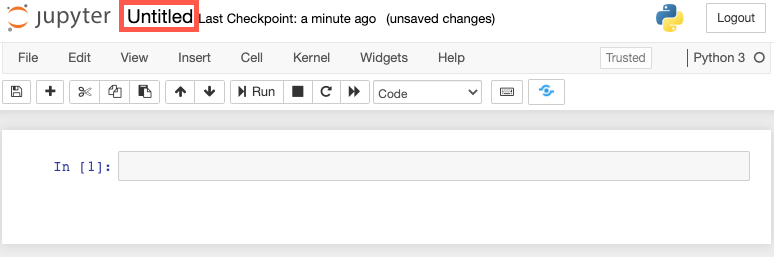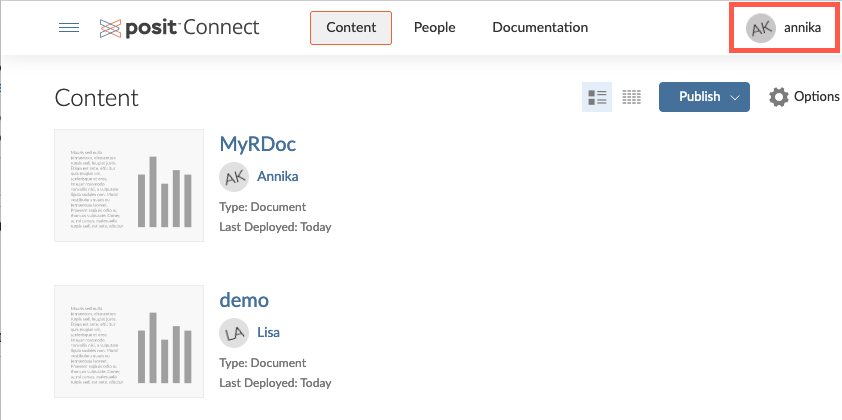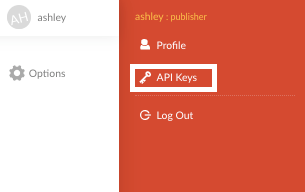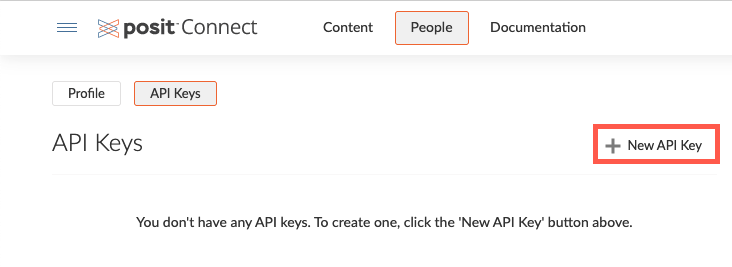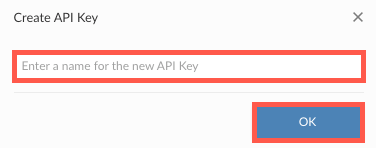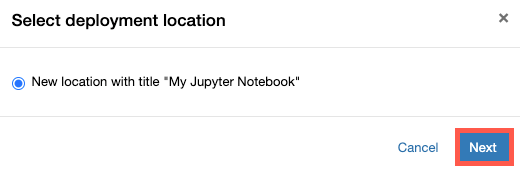如何发布一个Jupyter笔记本连接#
本指南将引导您创建和发布一个新的Jupyter Notebook to Connect。
先决条件#
在你开始之前,你必须:
- 有兼容的版本连接服务器上安装的Python
- 有连接服务器的公共URL吗
- 是否拥有至少已提升为发布者角色的有效Connect帐户
- 有一个工作Anaconda/Miniconda Python安装
- 已安装以下Python包:
jupytermatplotlib熊猫
有关请求发布内容权限的详细信息,请参阅出版章节。
步骤1。安装Jupyter Notebook扩展#
首先,您需要安装rsconnect-jupyter用于Jupyter Notebook的包,使您能够发布Jupyter Notebook以连接。
- 打开一个新的终端窗口并运行:终端
皮普安装rsconnect_jupyter 现在,我们需要启用Jupyter Notebook扩展:
终端jupyter-nbextension安装——sys-prefix——pyrsconnect_jupyter jupyter-nbextension启用——sys-prefix——pyrsconnect_jupyter jupyter-serverextension启用——sys-prefix——pyrsconnect_jupyter要验证安装是否成功,请运行:
终端jupyter笔记本- 如果Jupyter Notebook界面没有在浏览器中自动显示,那么复制并粘贴终端输出中提供的URL。
步骤2。创建一个新的Jupyter Notebook#
我们将创建一个示例笔记本,并将其发布到Connect。
- 打开浏览器窗口,显示主Jupyter Notebook界面(如果适用)。
- 在页面顶部,单击新并选择Python 3。
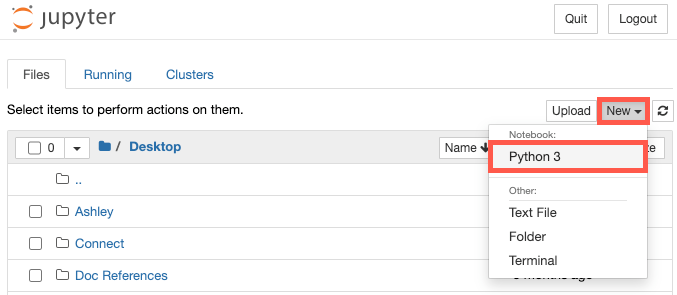
- 单击标题字段。
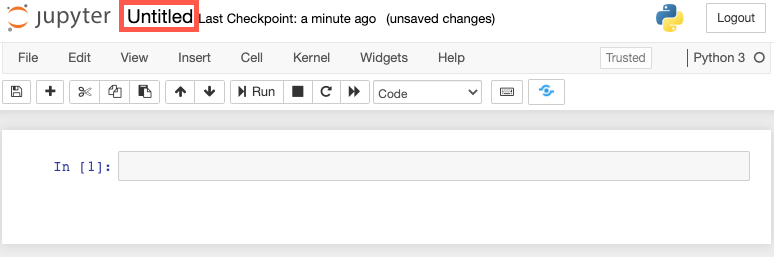
在重命名的笔记本窗口,给你的笔记本一个名字,然后点击重命名。

在单元格中,复制并粘贴以下内容:
进口熊猫作为pddF=pd。read_csv(“https://archive.ics.uci.edu/ml/machine-learning-databases/iris/iris.data”,的名字=(“sl”,“西南”,“pl”,“pw”,“类”])dF。头()新闻转变+输入。
显示数据集的前五行。

在新的单元格中,输入:
进口matplotlib%matplotlib内联dF。情节(x=“sl”,y=“西南”,种类=“散射”)新闻转变+输入。
将显示散点图。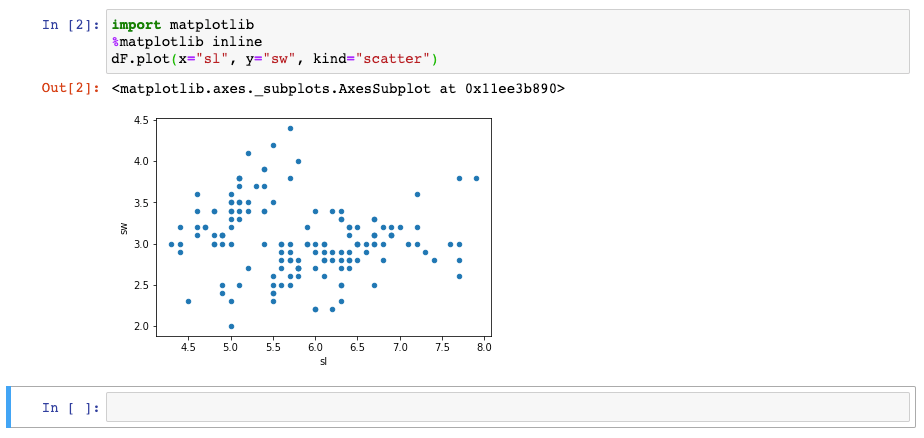
步骤3。连接Jupyter Notebook到#
请注意
这是发布Jupyter Notebooks to Connect所需的一次性配置步骤。
要将我们的笔记本发布到Connect,我们需要生成一个API Key。
- 导航并登录Connect。
- 点击您的用户名或个人资料图标。
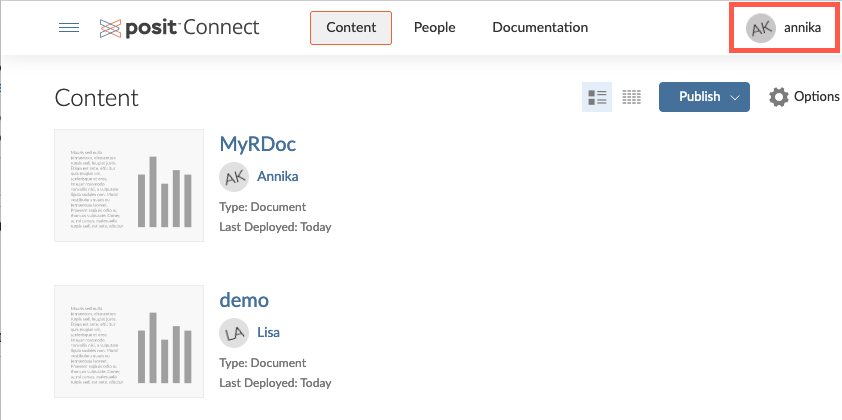
- 点击API密钥。
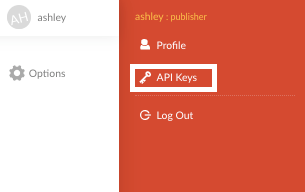
- 点击+新的API密钥。
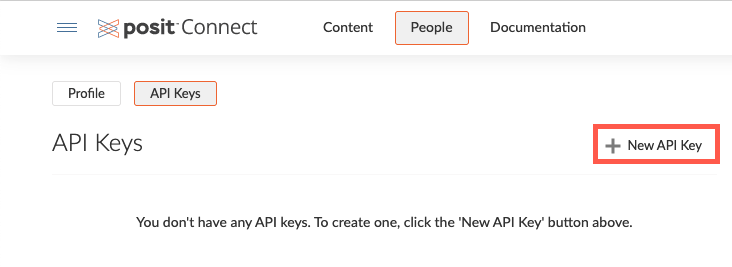
- 输入API Key的名称,然后单击好吧。
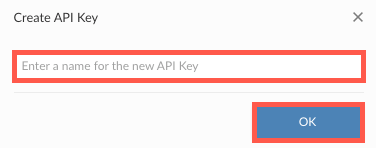
- 要复制API密钥,请单击复制。

步骤4。发布到连接#
- 返回到您希望发布的Jupyter Notebook。
- 点击发布并选择发布到连接。
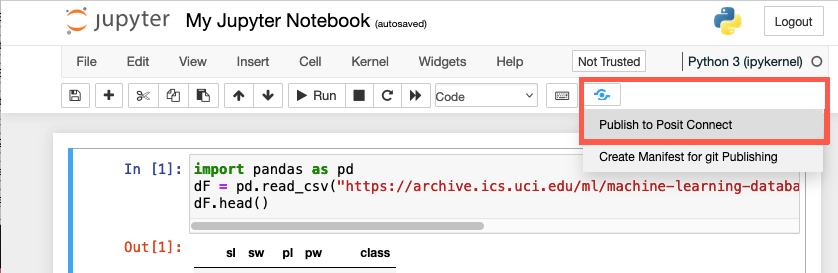
- 添加连接服务器:
- 在服务器地址字段,输入用于访问Connect的公共URL。
- 在API密匙字段,粘贴您在Connect中生成的API Key。
- 在服务器名称字段,为您的服务器键入一个名称。
- 如果您需要默认的“使用系统TLS证书”选项以外的其他选项,请选择安全连接设置。
- 点击添加服务器。
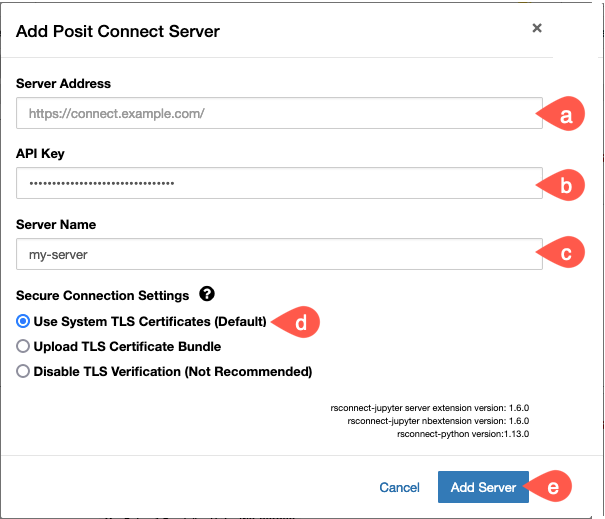
- 在发布到连接窗口,做以下操作:
- 在发布到字段,确认您的连接服务器地址(公共URL)是否正确。
- 可选地,更新将在Connect中显示的Jupyter Notebook的标题。
- 保留默认选项发布源代码选中。
- 点击发布。

- 选择笔记本的单选按钮并单击下一个。
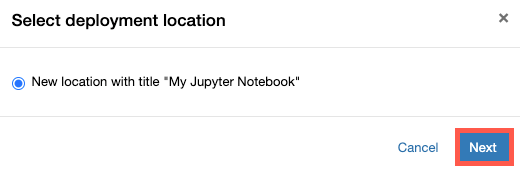
点击发布。

在界面的顶部,单击成功发布的内容按钮。

一个连接浏览器窗口打开并显示您发布的Jupyter Notebook。
信息
您的Jupyter Notebook正在运行Python代码,因为我们在Connect中重构了Python环境。
下面是一个发布到Connect的Jupyter Notebook的示例:
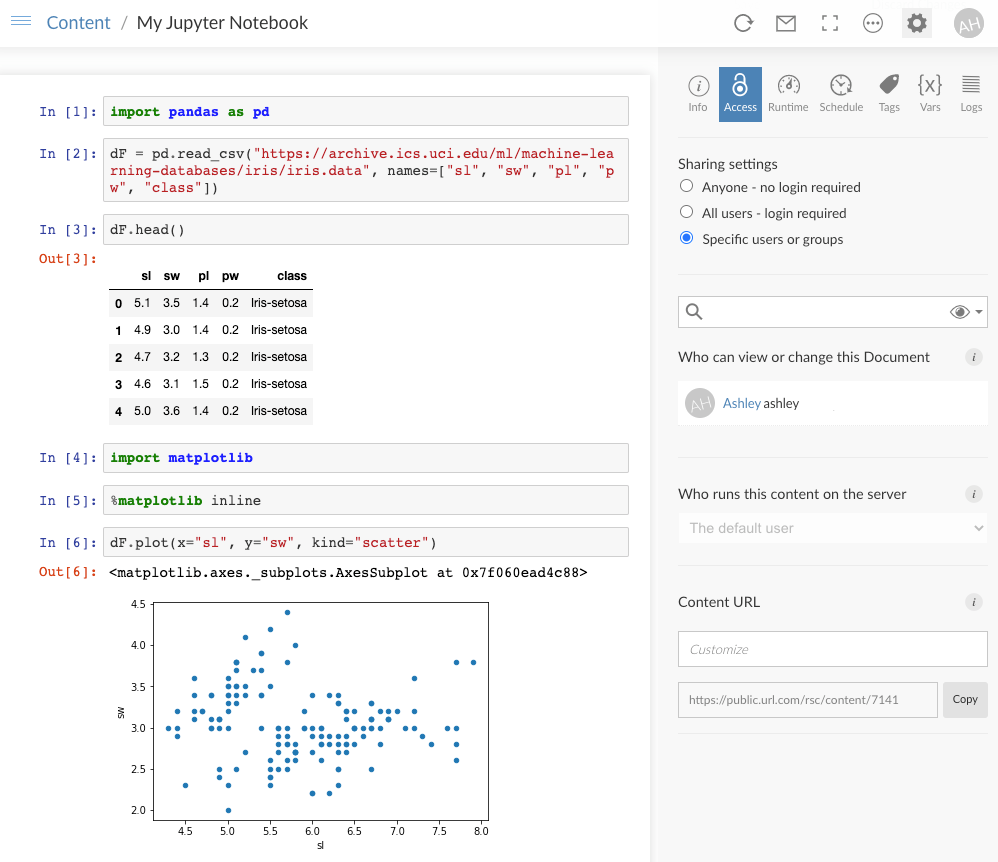
相关的文档#
额外的内容
我们还有一个视频教程可用。